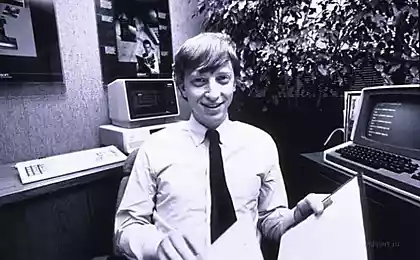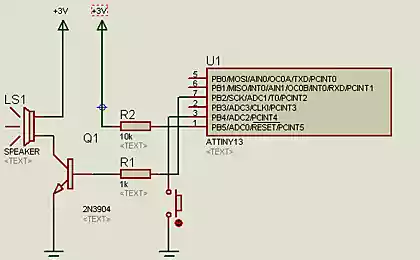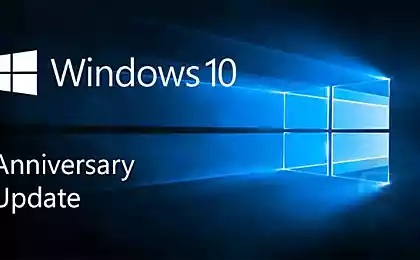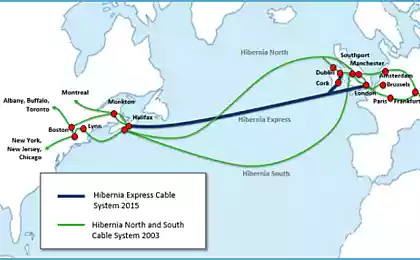815
6隐藏的功能Microsoft Word中,你甚至不知道!
Microsoft Word中 - 一个程序,没有它不能在现代世界做。今天,它是必要的,学生和学生。如果没有这个工具无法做到的,而且许多员工。但是,即使您使用Microsoft Word每一天,你甚至无法猜测一些这方面的方案的可能性。为您准备了6隐藏功能的Microsoft Word,你不正好派上用场!
文字翻译直接在Microsoft Word中 STRONG>
谁曾想到,不再需要转至浏览器的翻译文本?该数据库包含超过40种语言和翻译三个选项。通过点击标签“评论”和“翻译»开始工作即可。
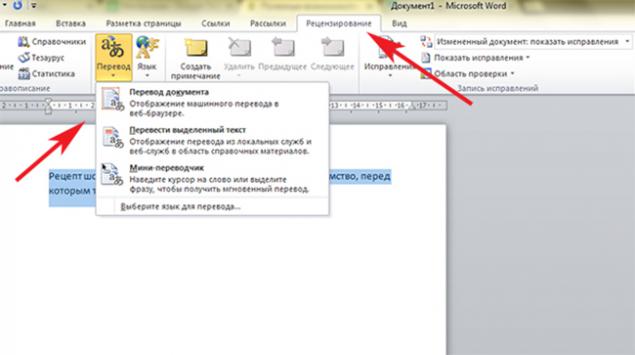
如何随时随地打印在纸张上 STRONG>
将光标移动到要开始打印,并进行了几个简单的点击位置:Word将放置线,标签,标记它指定了其中的地方。你可以看到它清楚当图标隐藏格式标记。
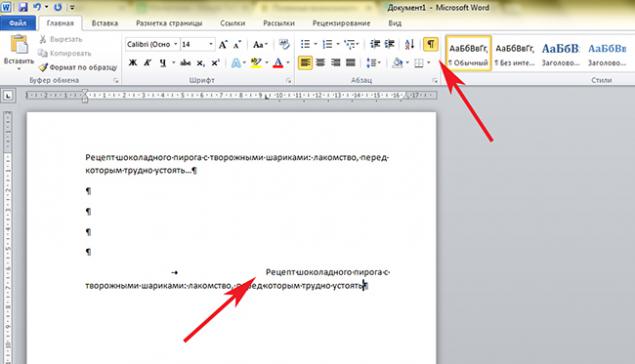
如何隐藏文本 STRONG>
有了这个功能,您可以隐藏任何部分文字,这将是可见的,只有在非打印字符显示。要做到这一点,选择文本,按下组合键«按Ctrl + D“,然后标记”隐藏»。
37186666
一个非常有用的功能字距 STRONG>
如果您需要最大程度地控制字体,字母文字的大小之间的间距,并且可以使用有用的功能字距调整。要使用它,按下组合键«按Ctrl + D“,然后选择选项卡”高级»。
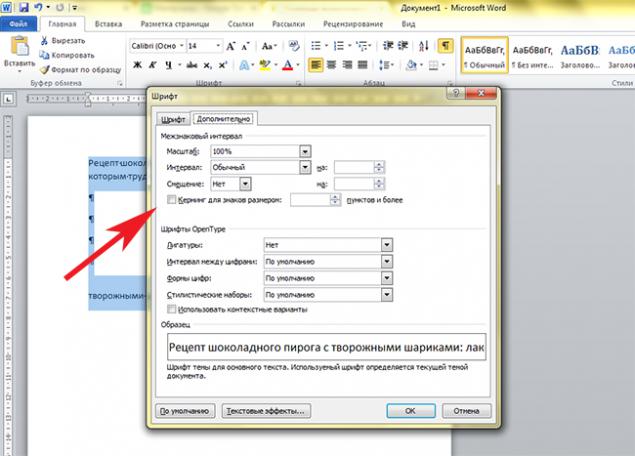
要检查出与程序的Microsoft Word的早期版本文档的兼容性,请使用“文档检查器» STRONG>
如果您需要在浏览哪个版本的Word可能会有所不同在另一台计算机中的文件,你就不会得到使用此功能被困。此外,这个助手可以运行为人们检查可读性残疾人和识别隐藏的属性及文档数据。
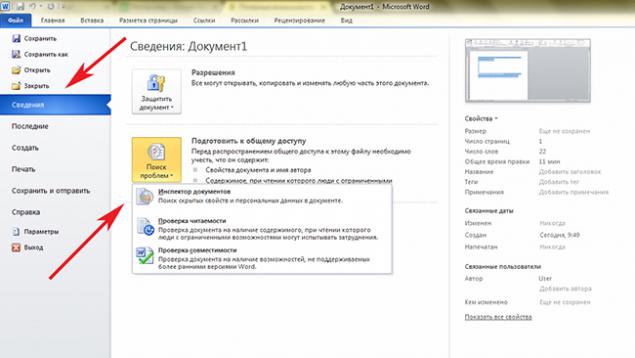
构建大文本 STRONG>
这是方便查找关键点在文中,其结构的景象。点击结构中的元素,可以展开或折叠文本您需要的部分。要做到这一点,点击“查看”,然后“结构»。
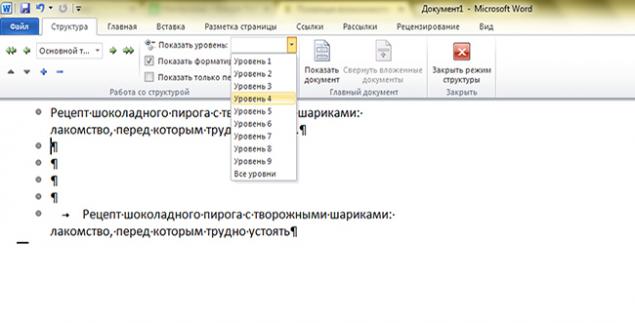
保存自己的这些有用的功能,你一定会派上用场,因为计算机技术的未来!这些隐藏的功能的Microsoft Word可以简化工作的编辑器,并提高您的工作效率。
与朋友分享这些秘密!
通过takprosto CC
文字翻译直接在Microsoft Word中 STRONG>
谁曾想到,不再需要转至浏览器的翻译文本?该数据库包含超过40种语言和翻译三个选项。通过点击标签“评论”和“翻译»开始工作即可。
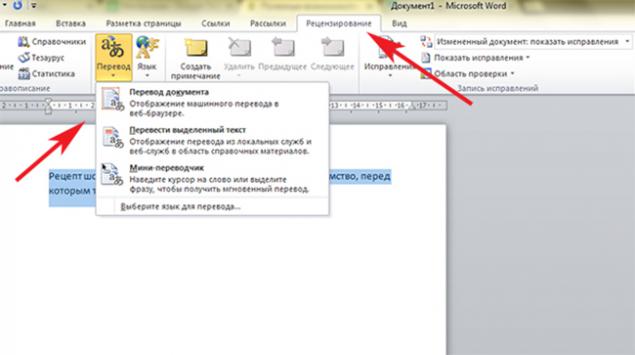
如何随时随地打印在纸张上 STRONG>
将光标移动到要开始打印,并进行了几个简单的点击位置:Word将放置线,标签,标记它指定了其中的地方。你可以看到它清楚当图标隐藏格式标记。
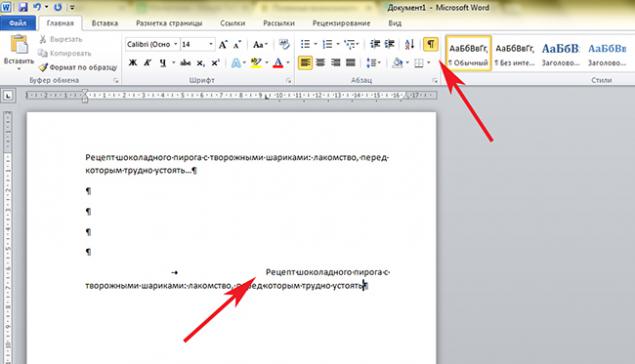
如何隐藏文本 STRONG>
有了这个功能,您可以隐藏任何部分文字,这将是可见的,只有在非打印字符显示。要做到这一点,选择文本,按下组合键«按Ctrl + D“,然后标记”隐藏»。
37186666
一个非常有用的功能字距 STRONG>
如果您需要最大程度地控制字体,字母文字的大小之间的间距,并且可以使用有用的功能字距调整。要使用它,按下组合键«按Ctrl + D“,然后选择选项卡”高级»。
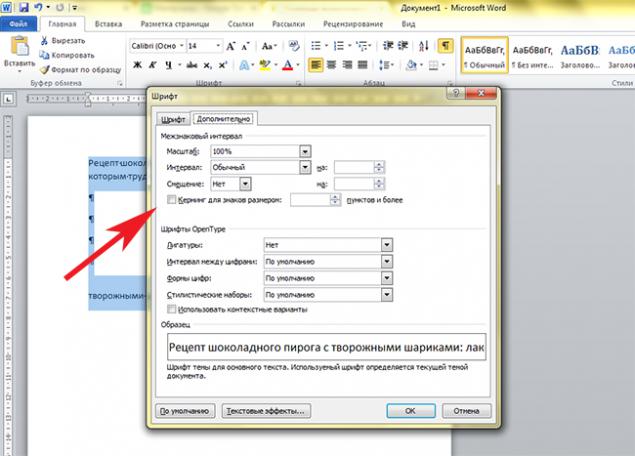
要检查出与程序的Microsoft Word的早期版本文档的兼容性,请使用“文档检查器» STRONG>
如果您需要在浏览哪个版本的Word可能会有所不同在另一台计算机中的文件,你就不会得到使用此功能被困。此外,这个助手可以运行为人们检查可读性残疾人和识别隐藏的属性及文档数据。
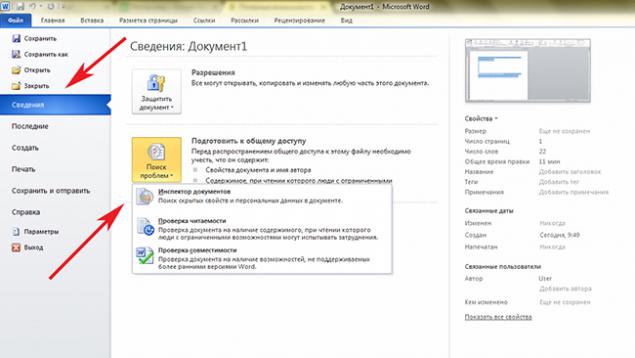
构建大文本 STRONG>
这是方便查找关键点在文中,其结构的景象。点击结构中的元素,可以展开或折叠文本您需要的部分。要做到这一点,点击“查看”,然后“结构»。
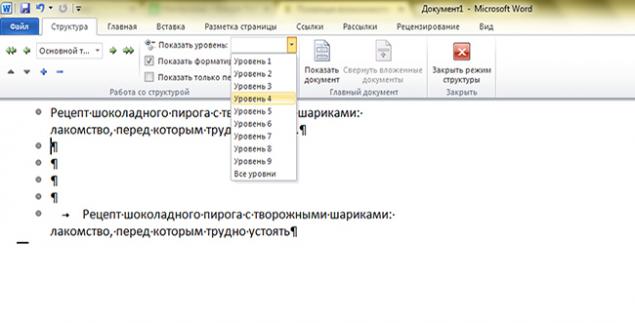
保存自己的这些有用的功能,你一定会派上用场,因为计算机技术的未来!这些隐藏的功能的Microsoft Word可以简化工作的编辑器,并提高您的工作效率。
与朋友分享这些秘密!
通过takprosto CC